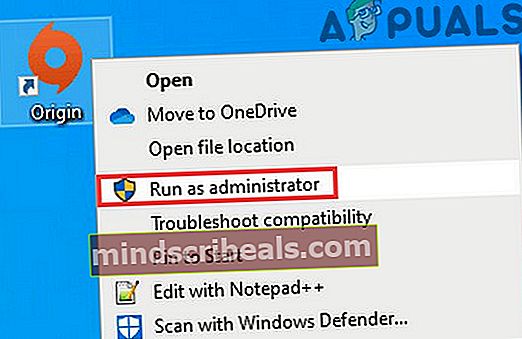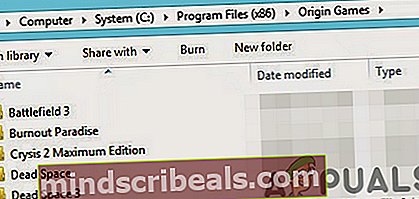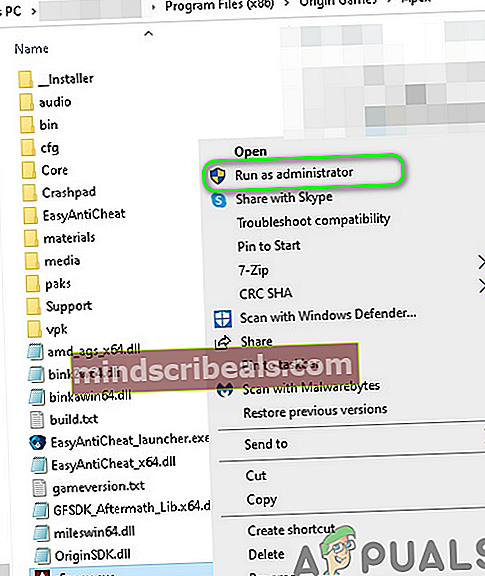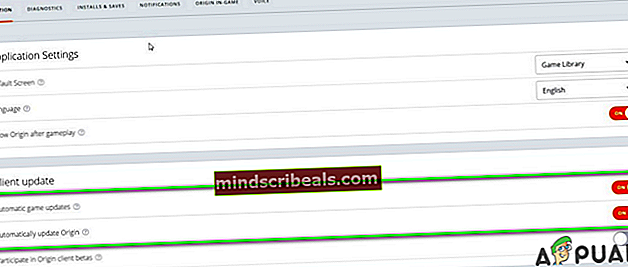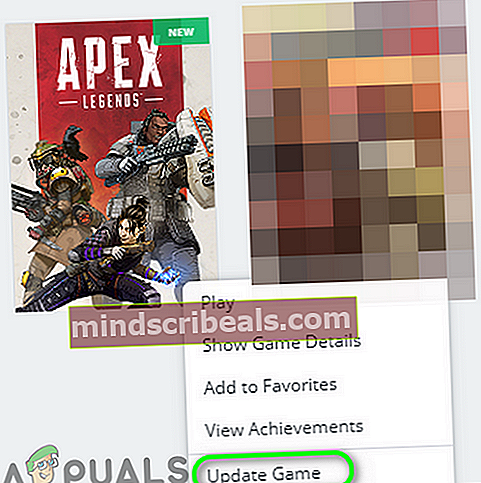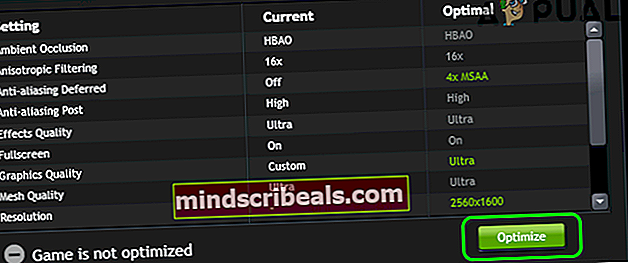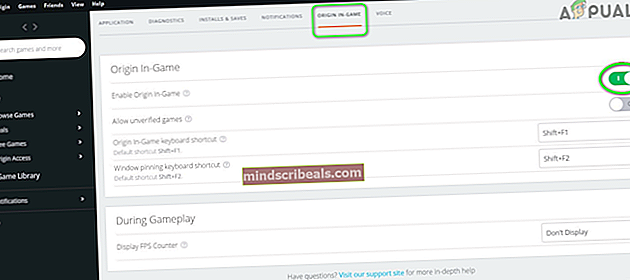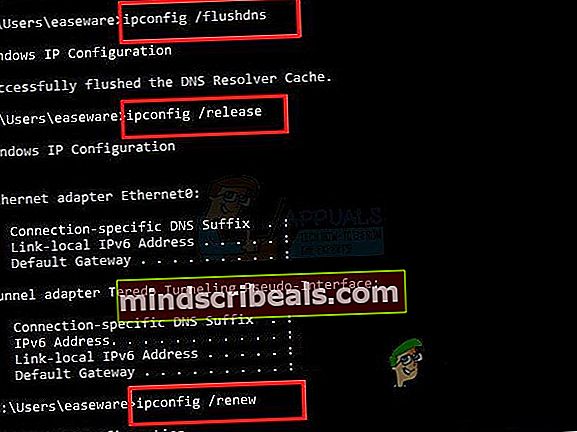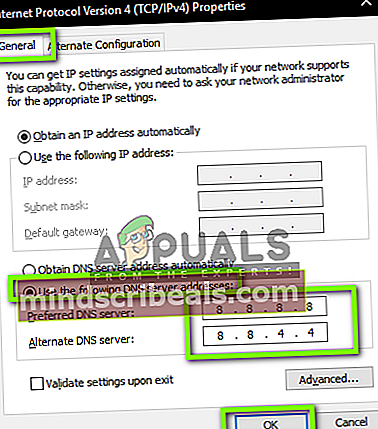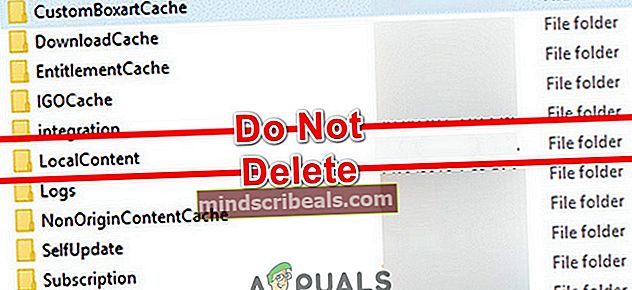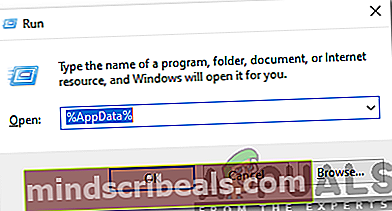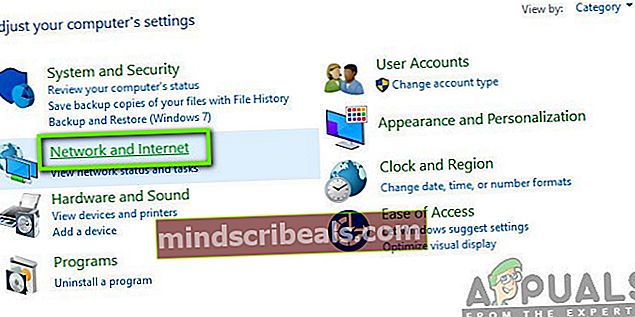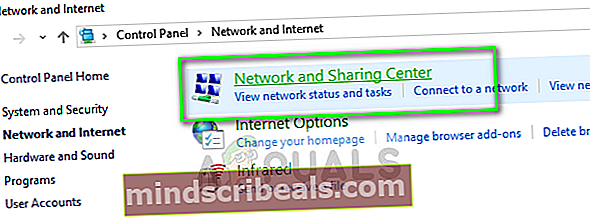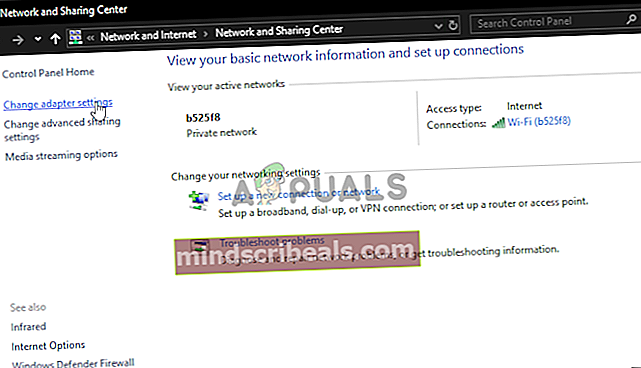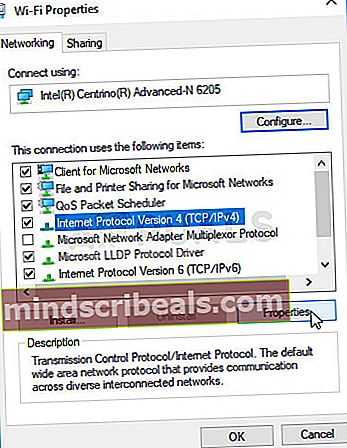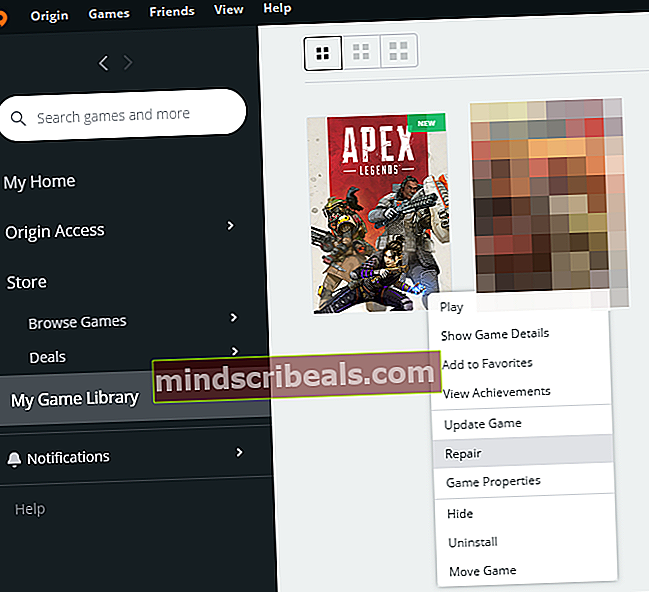Επιδιόρθωση: Αποτυχία λήψης διακριτικού από το Origin
Το παιχνίδι σας μπορεί δεν λαμβάνετε διακριτικό από το Origin λόγω της κατεστραμμένης εγκατάστασης του παιχνιδιού και του προγράμματος προέλευσης Origin. Επιπλέον, οι περιορισμοί από τις εφαρμογές UAC, ISP ή antivirus / firewall ενδέχεται επίσης να προκαλέσουν το υπό συζήτηση σφάλμα. Ο επηρεαζόμενος χρήστης αντιμετωπίζει το σφάλμα όταν προσπαθεί να παίξει το παιχνίδι. Αυτό το ζήτημα αναφέρεται ότι παρουσιάζεται στα παιχνίδια Titanfall και Apex Legends.

Πριν προχωρήσουμε με τις λύσεις, επανεκκίνηση το σύστημα και τον εξοπλισμό δικτύωσης. Επίσης, βεβαιωθείτε ότι υπάρχει χωρίς διακοπή στο Διαδίκτυο στην περιοχή σας. Εάν αντιμετωπίζετε το πρόβλημα κατά την εκκίνηση του παιχνιδιού από τη συντόμευση, δοκιμάστε να παίξετε το παιχνίδι από μέσα Πελάτης προέλευσης. Επιπλέον, θα ήταν καλή ιδέα να αλλάξετε το δικό σας Κωδικός πρόσβασης για Origin και, στη συνέχεια, ελέγξτε αν το πρόβλημα έχει επιλυθεί. Επιπλέον, προσπαθήστε να συνδεθείτε άλλο κέντρο δεδομένων του παιχνιδιού. Κλείστε τον πελάτη Origin και το παιχνίδι μέσω του διαχειριστής εργασιών και, στη συνέχεια, ελέγξτε εάν το παιχνίδι δεν περιέχει το σφάλμα. Εν τέλει, αποσυνδεθείτε από τον πελάτη Origin και συνδεθείτε ξανά για να ελέγξετε αν το παιχνίδι λειτουργεί καλά.
Λύση 1: Εκτελέστε τον πελάτη προέλευσης και το παιχνίδι ως διαχειριστής
Στις τελευταίες εκδόσεις των Windows, η Microsoft έχει εντείνει τα μέτρα ασφάλειας και απορρήτου. Ένα από αυτά τα μέτρα είναι η προστασία ζωτικών πόρων του συστήματος μέσω του UAC. Ενδέχεται να αντιμετωπίσετε το υπό συζήτηση σφάλμα εάν το Origin / game δεν μπόρεσε να αποκτήσει πρόσβαση σε έναν βασικό πόρο συστήματος λόγω προστασίας UAC. Σε αυτό το πλαίσιο, η εκκίνηση του προγράμματος προέλευσης και του παιχνιδιού με δικαιώματα διαχειριστή ενδέχεται να λύσει το πρόβλημα.
- Κάντε δεξί κλικ στο Προέλευση πελάτη και στη συνέχεια κάντε κλικ στο Εκτέλεση ως διαχειριστής.
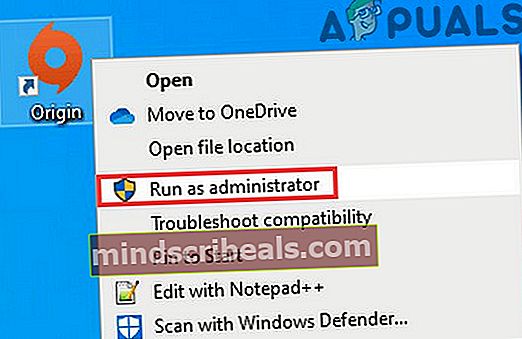
- Τώρα εκτόξευση το παιχνίδι και ελέγξτε αν το παιχνίδι είναι καθαρό από το σφάλμα.
- Εάν όχι, τότε έξοδος το παιχνίδι / Origin και σκοτώστε όλες τις σχετικές διαδικασίες μέσω του Task Manager.
- Τώρα Άνοιξετον κατάλογο εγκατάστασης του παιχνιδιού. Συνήθως, είναι:
C: \ Program Files (x86) \ Origin Games
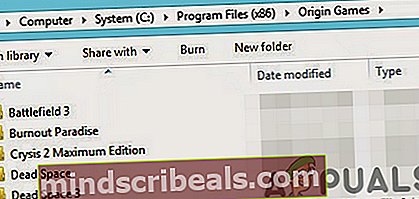
- Επειτα ανοίξτε το φάκελο του προβληματικού παιχνιδιού π.χ. Πτώση των Τιτάνων.
- Τώρα κάντε δεξί κλικ στο αρχείο exe του παιχνιδιού π.χ. Titanfall.exe και μετά κάντε κλικ στο Εκτέλεση ως διαχειριστής.
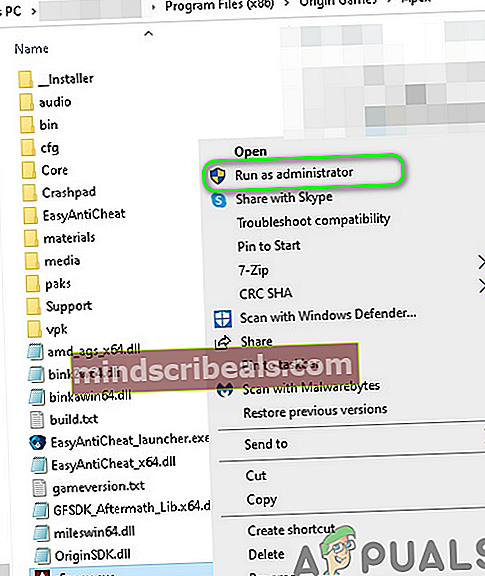
- Τώρα ελέγξτε αν το παιχνίδι είναι καθαρό από το σφάλμα.
Λύση 2: Ενημερώστε τα Windows, τα προγράμματα οδήγησης συστήματος, τον πελάτη προέλευσης και το παιχνίδι
Ενδέχεται να αντιμετωπίσετε το υπό συζήτηση σφάλμα εάν χρησιμοποιείτε μια παλιά έκδοση των Windows, προγράμματα οδήγησης συστήματος, πρόγραμμα προέλευσης προγράμματος προέλευσης και το ίδιο το παιχνίδι. Σε αυτήν την περίπτωση, η ενημέρωση όλων αυτών μπορεί να λύσει το πρόβλημα.
- Ενημερώστε τα Windows στην πιο πρόσφατη έκδοση.
- Ενημερώστε τα προγράμματα οδήγησης συστήματος στην πιο πρόσφατη έκδοση. Εάν το πρόβλημα άρχισε να εμφανίζεται μετά από ενημέρωση του προγράμματος οδήγησης κάρτας γραφικών, κάντε επαναφορά του προγράμματος οδήγησης στην προηγούμενη έκδοση.
- Συγουρεύομαι Αυτόματες ενημερώσεις παιχνιδιών και Αυτόματη ενημέρωση προέλευσης δεν είναι απενεργοποιημένα (στην ενότητα Ενημέρωση πελάτη των Ρυθμίσεων εφαρμογής).
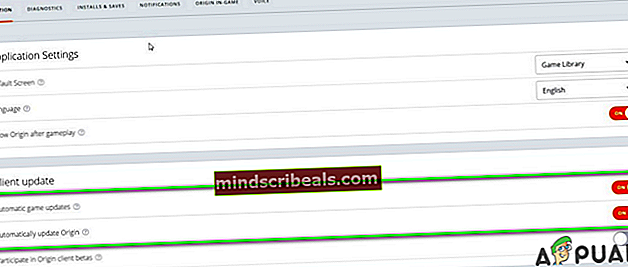
- Επειτα κυβερνώ στο Η βιβλιοθήκη παιχνιδιών μου στον πελάτη Origin.
- Τώρα κάντε δεξί κλικ στο παιχνίδι και μετά κάντε κλικ στο Ενημέρωση παιχνιδιού.
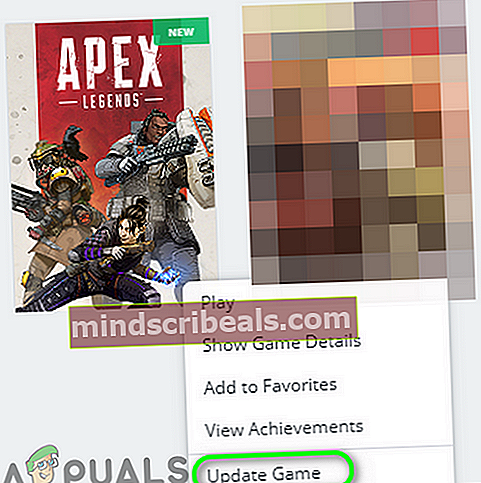
- Περίμενε για την ολοκλήρωση της διαδικασίας ενημέρωσης και, στη συνέχεια, ξεκινήστε το παιχνίδι για να ελέγξετε αν το παιχνίδι είναι καθαρό από το σφάλμα.
Λύση 3: Βελτιστοποίηση ρυθμίσεων γραφικών για το παιχνίδι
Ενδέχεται να αντιμετωπίσετε το σφάλμα υπό συζήτηση εάν οι ρυθμίσεις γραφικών του συστήματός σας δεν είναι βελτιστοποιημένες για το παιχνίδι. Σε αυτό το πλαίσιο, η βελτιστοποίηση των ρυθμίσεων γραφικών του υπολογιστή σας μέσω των ρυθμίσεων μπορεί να λύσει το πρόβλημα. Για παράδειγμα, θα συζητήσουμε τη διαδικασία για την εμπειρία GeForce.
- Εξοδος Προέλευση και παιχνίδι.
- Ανοιξε Εμπειρία GeForce και μεταβείτε στο Παιχνίδια αυτί.
- Στο αριστερό παράθυρο του παραθύρου, επιλέξτε το προβληματικό παιχνίδικαι, στη συνέχεια, στο δεξιό τμήμα του παραθύρου, κάντε κλικ στο Βελτιστοποίηση της κουμπί.
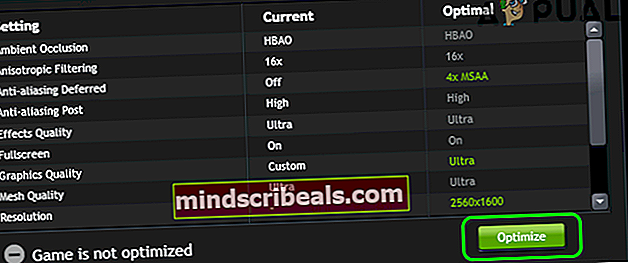
- Τώρα ξεκινήστε το παιχνίδι και ελέγξτε αν λειτουργεί κανονικά.
Λύση 4: Ενεργοποίηση / απενεργοποίηση της δυνατότητας προέλευσης στο παιχνίδι
Ο πελάτης Origin έχει μια δυνατότητα που ονομάζεται Origin In-Game που επιτρέπει σε έναν χρήστη να συνομιλεί με φίλους, να μεταδίδει ροή στο παιχνίδι κ.λπ. Ωστόσο, σε ορισμένες περιπτώσεις, ήταν η αιτία του ζητήματος όταν ενεργοποιήθηκε, ενώ σε άλλες περιπτώσεις, ενεργοποιήθηκε έλυσα το πρόβλημα. Σε αυτό το πλαίσιο, η ενεργοποίηση / απενεργοποίηση της δυνατότητας Origin In-Game ενδέχεται να λύσει το πρόβλημα.
- Ξεκινήστε το Προέλευση πελάτη και ανοίξτε το Μενού προέλευσης. Στη συνέχεια κάντε κλικ στο Ρυθμίσεις εφαρμογής.
- Τώρα κυβερνώ στο Origin στο παιχνίδι καρτέλα και στη συνέχεια καθιστώ ανίκανοOrigin στο παιχνίδι απενεργοποιώντας το διακόπτη. Εάν είναι ήδη ενεργοποιημένο, απενεργοποιήστε το.
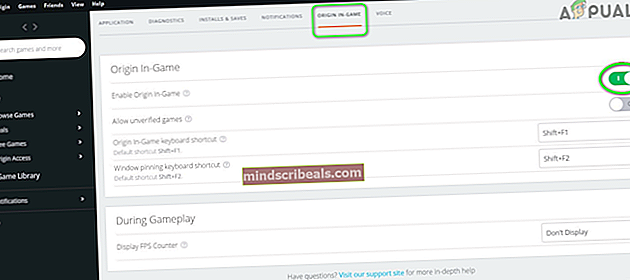
- Τώρα εκτόξευση το παιχνίδι και ελέγξτε εάν το σφάλμα έχει διορθωθεί.
Λύση 5: Να επιτρέπεται η προέλευση και το παιχνίδι μέσω των εφαρμογών Antivirus / Firewall
Ενδέχεται να αντιμετωπίσετε το σφάλμα υπό συζήτηση εάν οι εφαρμογές προστασίας από ιούς / τείχος προστασίας εμποδίζουν την πρόσβαση σε έναν ζωτικό πόρο απαραίτητο για τη λειτουργία του Origin / παιχνιδιού. Σε αυτό το σενάριο, επιτρέποντας την Προέλευση / παιχνίδι μέσω των εφαρμογών προστασίας από ιούς / τείχους προστασίας ή την προσωρινή απενεργοποίηση των εφαρμογών προστασίας από ιούς / τείχους προστασίας ενδέχεται να επιλυθεί το πρόβλημα.
Προειδοποίηση: Συνεχίστε με δική σας ευθύνη, καθώς η απενεργοποίηση ή η χρήση εφαρμογών μέσω των προγραμμάτων προστασίας από ιούς / τείχους προστασίας ενδέχεται να εκθέσει το σύστημά σας σε απειλές όπως ιούς, trojans κ.λπ.
- Απενεργοποιήστε προσωρινά το antivirus
- Απενεργοποιήστε προσωρινά την εφαρμογή τείχους προστασίας. Παρακολουθήστε το Windows Defender; εάν αναλαμβάνει το ρόλο του antivirus / firewall, απενεργοποιήστε το επίσης ή προσθέστε μια εξαίρεση για το Origin / παιχνίδι μέσω του τείχους προστασίας των Windows. Όταν προσθέτετε μια εξαίρεση, μην ξεχάσετε να προσθέσετε εισερχόμενοι κανόνες καθώς εξερχόμενοι κανόνες. Κατά την προσθήκη κανόνων, διατηρήστε το πρωτόκολλο σε οποιοδήποτε. Για να ρυθμίσετε κανόνες τείχους προστασίας, ακολουθήστε το επίσημο άρθρο. Εάν χρησιμοποιείτε άλλο εργαλείο όπως Οδηγός Dyn Internet για να αποκλείσετε κακόβουλους ιστότοπους και πράγματα και, στη συνέχεια, επιτρέψτε respawn.com και cloudapp.net μέσω αυτού.
- Στη συνέχεια, ξεκινήστε το Origin / game για να ελέγξετε αν το πρόβλημα έχει επιλυθεί.
Λύση 6: Χρησιμοποιήστε έναν πελάτη VPN για να συνδεθείτε στο Διαδίκτυο
Για τον έλεγχο της κυκλοφορίας ιστού και την προστασία των χρηστών του, οι πάροχοι υπηρεσιών Διαδικτύου αναπτύσσουν διαφορετικές τεχνικές και μεθόδους. Και μερικές φορές, κατά τη διάρκεια της διαδικασίας, ο πάροχος υπηρεσιών σας ενδέχεται να αποκλείσει έναν απαραίτητο πόρο για τη λειτουργία του Origin / παιχνιδιού και, συνεπώς, να προκαλέσει το πρόβλημα. Σε αυτό το πλαίσιο, η δοκιμή ενός άλλου δικτύου (μπορείτε να χρησιμοποιήσετε το hotspot του κινητού σας) ή χρησιμοποιώντας ένα VPN μπορεί να λύσει το πρόβλημα.
- Εξοδος το παιχνίδι / Origin και σκοτώστε όλες τις σχετικές διαδικασίες μέσω του Task Manager.
- Κατεβάστε και εγκαθιστώ πελάτης VPN. Επειτα εκτόξευση το VPN και συνδέω-συωδεομαι σε μια προτιμώμενη τοποθεσία.
- Τώρα εκτόξευση το Origin / game και, στη συνέχεια, ελέγξτε εάν έχει επιλυθεί το πρόβλημα του διακριτικού.
Λύση 7: Ξεπλύνετε την προσωρινή μνήμη DNS του συστήματός σας
Το σύστημά σας χρησιμοποιεί προσωρινή μνήμη DNS για να επιταχύνει τους χρόνους φόρτωσης. Ενδέχεται να αντιμετωπίσετε το σφάλμα στο χέρι εάν η προσωρινή μνήμη DNS του συστήματός σας είναι κατεστραμμένη. Σε αυτήν την περίπτωση, η εκκαθάριση της προσωρινής μνήμης του συστήματός σας ενδέχεται να λύσει το πρόβλημα.
- Στο Γραμμή εργασιών του συστήματός σας, κάντε κλικ στο Αναζήτηση Windows κουτί και τύπος Γραμμή εντολών. Στη λίστα των αποτελεσμάτων που εμφανίζονται, κάντε δεξί κλικ στη γραμμή εντολών και κάντε κλικ στο Εκτέλεση ως διαχειριστής.
- Τώρα τύπος τις ακόλουθες εντολές μία προς μία και πατήστε το πλήκτρο Enter μετά από κάθε μία:
ipconfig / flushdns ipconfig / registerdns ipconfig / release ipconfig / ανανέωση
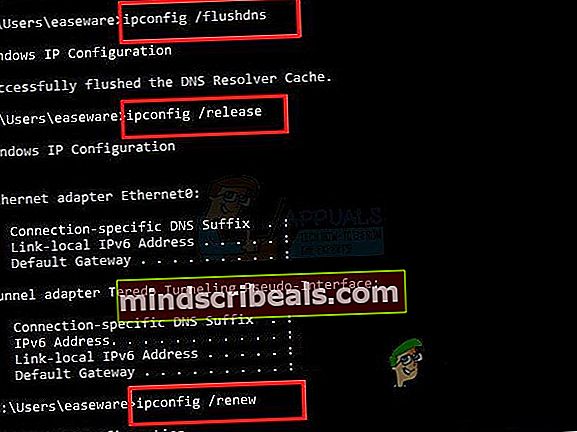
- Επειτα έξοδος η γραμμή εντολών.
- Τώρα ξεκινήστε Origin / game και ελέγξτε αν το πρόβλημα έχει επιλυθεί.
Λύση 8: Χρησιμοποιήστε το Google DNS
Το DNS χρησιμοποιείται για τη μετάφραση ονομάτων αναγνώσιμων από τον άνθρωπο σε διευθύνσεις IP. Ενδέχεται να αντιμετωπίσετε το σφάλμα υπό συζήτηση εάν ο διακομιστής DNS σας αντιμετωπίζει προβλήματα κατά τη μετάφραση του ονόματος τομέα. Σε αυτό το πλαίσιο, η χρήση ενός ανοιχτού διακομιστή DNS όπως το Google DNS μπορεί να λύσει το πρόβλημα.
- Εξοδος παιχνίδι / Προέλευση και σκοτώστε όλες τις σχετικές διαδικασίες μέσω του Task Manager.
- Αλλάξτε τον διακομιστή DNS σας για να ανοίξετε το DNS όπως το Google DNS.
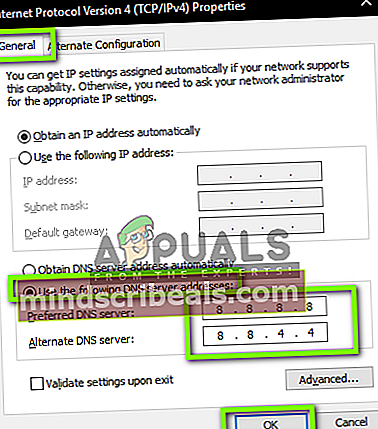
- Τώρα εκτόξευση Προέλευση / παιχνίδι και ελέγξτε αν το πρόβλημα έχει επιλυθεί.
Λύση 9: Εκκαθάριση της προσωρινής μνήμης προέλευσης
Όπως πολλές άλλες εφαρμογές, ο πελάτης Origin χρησιμοποιεί μια προσωρινή μνήμη για να επιταχύνει τα πράγματα και να αυξήσει την απόδοση. Ενδέχεται να αντιμετωπίσετε το πρόβλημα εάν η προσωρινή μνήμη του προγράμματος-πελάτη προέλευσης είναι κατεστραμμένη για οποιονδήποτε λειτουργικό λόγο. Σε αυτό το πλαίσιο, η εκκαθάριση της προσωρινής μνήμης του προγράμματος προέλευσης προέλευσης ενδέχεται να λύσει το πρόβλημα. Για διευκρίνιση, θα συζητήσουμε τη διαδικασία για έναν υπολογιστή με Windows.
- Εξοδος τον παίκτη παιχνιδιού / Origin και σκοτώστε όλες τις σχετικές διαδικασίες μέσω του Task Manager.
- Τύπος Windows + R ταυτόχρονα και εκτέλεση η ακόλουθη εντολή:
% ProgramData% / Origin
- Τώρα εντοπίστε το φάκελο Τοπικό περιεχόμενο. Επειτα διαγράφω όλα τα αρχεία / φάκελοι εκτός από το Τοπικό περιεχόμενο ντοσιέ.
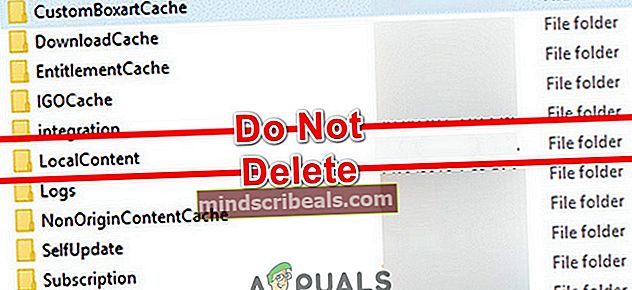
- Και πάλι, πατήστε Windows + R κλειδιά και εκτέλεση:
%Δεδομένα εφαρμογής%
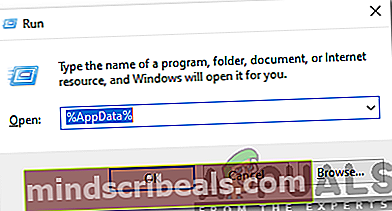
- Τώρα, βρείτε και διαγράφω ο Προέλευση ντοσιέ.
- Για άλλη μια φορά, πατήστε Windows + R κλειδιά και εκτέλεση:
% USERPROFILE% \ AppData \ Local
- Τώρα, διαγράφω ο Προέλευση φάκελο στο Τοπικός φάκελο και επανεκκίνηση το σύστημά σας.
- Κατά την επανεκκίνηση, εκτόξευση το Origin / game και ελέγξτε αν το παιχνίδι λειτουργεί καλά.
Λύση 10: Ενεργοποίηση NetBIOS Over TCP / IP Protocol
Το NetBIOS μέσω TCP / IP είναι το πρωτόκολλο δικτύωσης που χρησιμοποιείται από παλαιότερες εφαρμογές για επικοινωνία μέσω δικτύων TCP / IP. Ενδέχεται να αντιμετωπίσετε το σφάλμα υπό συζήτηση εάν δεν είναι ενεργοποιημένο το πρωτόκολλο NetBIOS μέσω TCP / IP. Ορισμένοι χρήστες αντιμετώπισαν το πρόβλημα όταν το εν λόγω πρωτόκολλο ήταν ενεργοποιημένο. Σε αυτό το πλαίσιο, η ενεργοποίηση / απενεργοποίηση του πρωτοκόλλου NetBIOS μέσω TCP / IP ενδέχεται να λύσει το πρόβλημα.
- Στο Γραμμή εργασιών του συστήματός σας, κάντε κλικ στο Αναζήτηση Windows κουτί και τύπος Πίνακας Ελέγχου. Στη συνέχεια, στη λίστα αποτελεσμάτων, κάντε κλικ στο Πίνακας Ελέγχου.

- Τώρα κάντε κλικ στο Δίκτυο και διαδίκτυο.
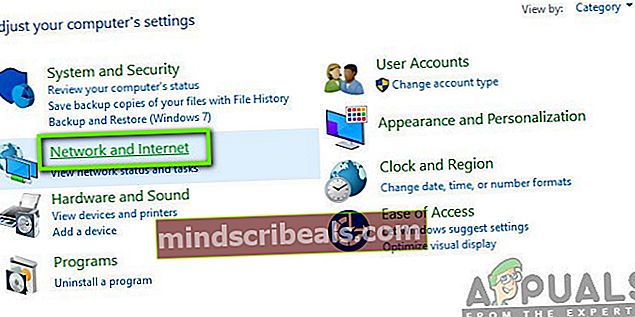
- Στη συνέχεια κάντε κλικ στο Κέντρο δικτύου και κοινής χρήσης.
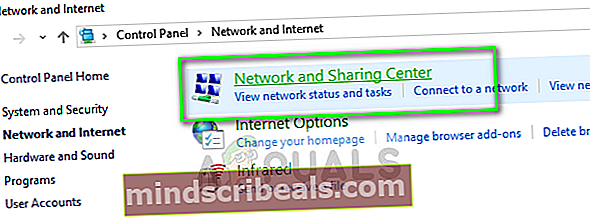
- Τώρα στο αριστερό παράθυρο του παραθύρου, κάντε κλικ στο Αλλαγή ρυθμίσεων προσαρμογέα.
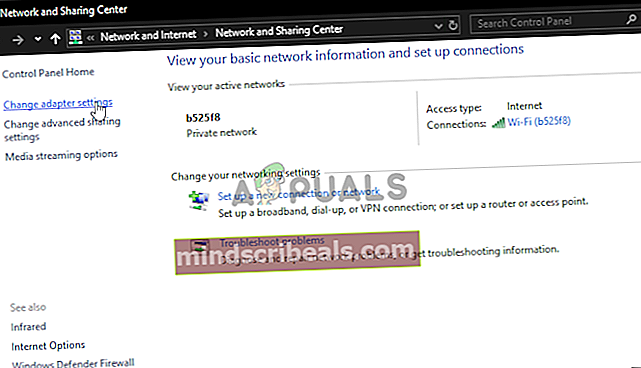
- Τώρα κάντε δεξί κλικ στη σύνδεση του δικτύου σας και κάντε κλικ στο Ιδιότητες.
- Στη συνέχεια κάντε κλικ Internet Protocol version 4 (TCP / IPv4) και κάντε κλικ στο Ιδιότητες κουμπί.
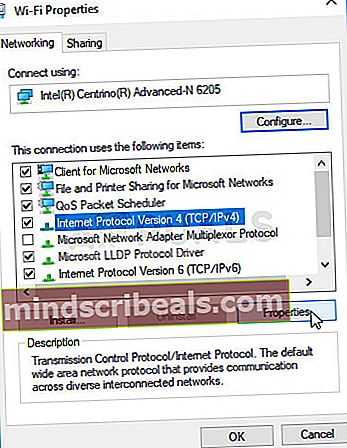
- Τώρα κάντε κλικ στο Προχωρημένος κουμπί.
- Τώρα κυβερνώ στο ΚΕΡΔΙΣΕΙ καρτέλα και έλεγχος η επιλογή του Ενεργοποίηση NetBIOS Over TCP / IP. Εάν η επιλογή είναι ήδη ενεργοποιημένη, απενεργοποιήστε την.

- Τώρα ισχύουν τις αλλαγές και, στη συνέχεια, ξεκινήστε το Origin / game για να ελέγξετε αν το παιχνίδι είναι καθαρό από το σφάλμα.
- Εάν όχι, τότε απενεργοποιήστε το cloud storage στις Ρυθμίσεις εφαρμογής του προγράμματος προέλευσης και ελέγξτε αν το πρόβλημα έχει επιλυθεί.
Λύση 11: Χρησιμοποιήστε έναν νέο λογαριασμό χρήστη των Windows για να παίξετε το παιχνίδι
Ενδέχεται να αντιμετωπίσετε την αποτυχία λήψης διακριτικού από την προέλευση, εάν το προφίλ χρήστη του λογαριασμού χρήστη των Windows σας έχει κάπως ελλιπείς ή κακές ρυθμίσεις χρήστη εσωτερικά. Σε αυτήν την περίπτωση, η δημιουργία ενός νέου λογαριασμού διαχειριστή των Windows και η αναπαραγωγή αυτού του λογαριασμού ενδέχεται να λύσει το πρόβλημα.
- Δημιουργώ και δημιουργήστε έναν νέο λογαριασμό διαχειριστή των Windows.
- Τώρα εκτόξευση Προέλευση / παιχνίδι μέσω αυτού του λογαριασμού και στη συνέχεια ελέγξτε εάν το πρόβλημα έχει επιλυθεί.
Λύση 12: Επιδιόρθωση του παιχνιδιού
Τα αρχεία του παιχνιδιού μπορεί να γίνουν ασταθή με την πάροδο του χρόνου λόγω διαφορετικών λόγων, όπως ξαφνική διακοπή ρεύματος. Ενδέχεται να αντιμετωπίσετε το σφάλμα στο χέρι εάν τα αρχεία του παιχνιδιού που είναι απαραίτητα για τη λειτουργία του παιχνιδιού είναι κατεστραμμένα. Σε αυτό το σενάριο, η χρήση του ενσωματωμένου εργαλείου του προγράμματος-πελάτη Origin για την επιδιόρθωση των αρχείων παιχνιδιού ενδέχεται να λύσει το πρόβλημα. Αυτό το εργαλείο θα επαληθεύσει το παιχνίδι ενάντια στην έκδοση διακομιστή των αρχείων και εάν εντοπιστούν τυχόν αποκλίσεις, τα αρχεία που λείπουν / είναι κατεστραμμένα θα αντικατασταθούν με νέα αρχεία.
- Ανοιξε το Προέλευση πελάτη και πλοηγηθείτε στο Η βιβλιοθήκη παιχνιδιών μου.
- Τώρα κάντε δεξί κλικ στο παιχνίδι και κάντε κλικ στο Επισκευή.
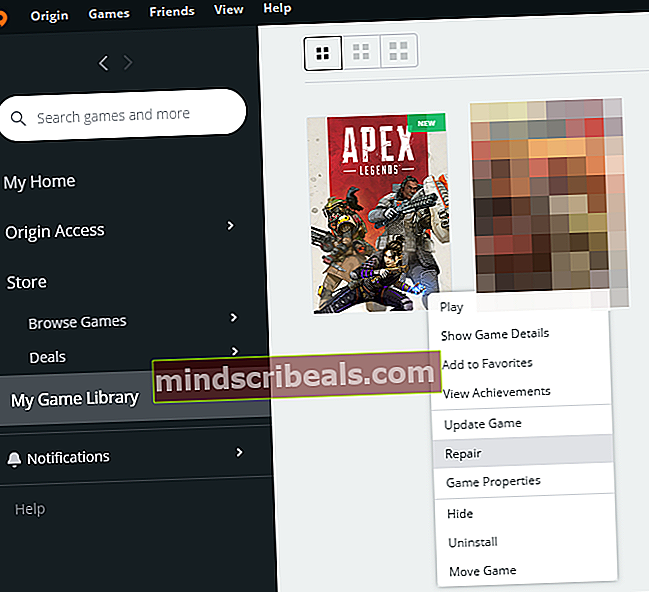
- Επειτα Περίμενε για την ολοκλήρωση της διαδικασίας επισκευής.
- Τώρα εκτόξευση το παιχνίδι και ελέγξτε αν το παιχνίδι είναι καθαρό από το σφάλμα.
Λύση 13: Επανεγκαταστήστε το Origin Client και το Game
Εάν δεν σας έχει βοηθήσει μέχρι στιγμής, τότε πιθανότατα η εγκατάσταση του Origin είναι ελλιπής ή έχει κακές λειτουργικές μονάδες και προκαλεί το πρόβλημα. Ίσως χρειαστεί να καταργήσετε την εγκατάσταση (δημιουργία αντιγράφων ασφαλείας των φακέλων Origin από τον κατάλογο εγκατάστασης και το φάκελο ProgramData και στη συνέχεια να τους διαγράψετε) και επανεγκαθιστώ το παιχνίδι. Ίσως χρειαστεί απενεργοποιήστε το Origin In-Game μετά την επανεγκατάσταση του προγράμματος-πελάτη Origin. Εάν το πρόβλημα δεν επιλυθεί ακόμη και τότε, προσπαθήστε να το κάνετε επαναφέρετε το δρομολογητή σας στις εργοστασιακές προεπιλογές.
Σφάλμα προέλευσης ετικετών